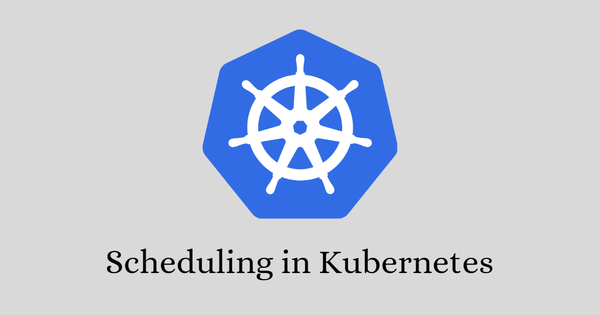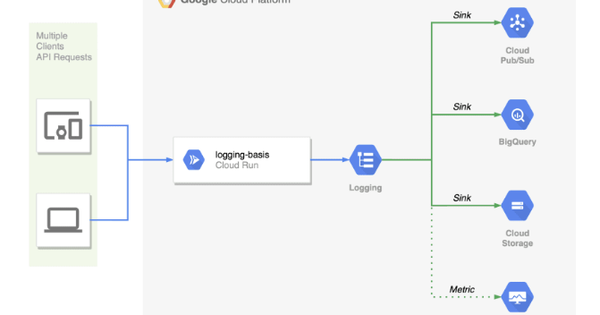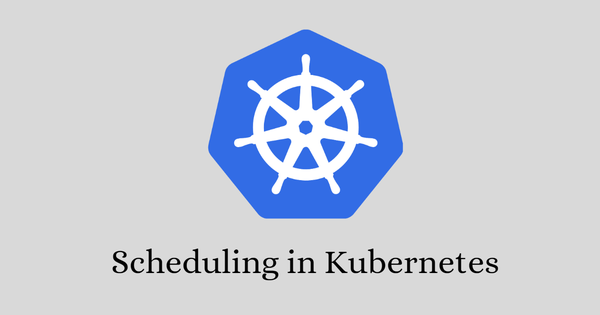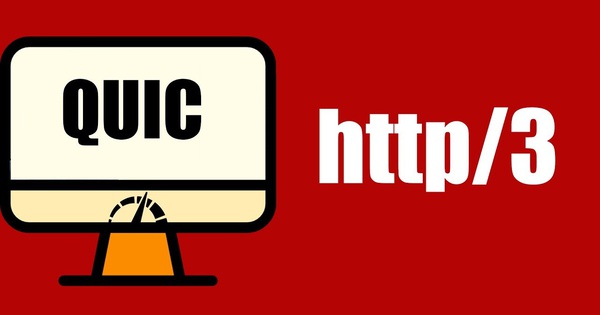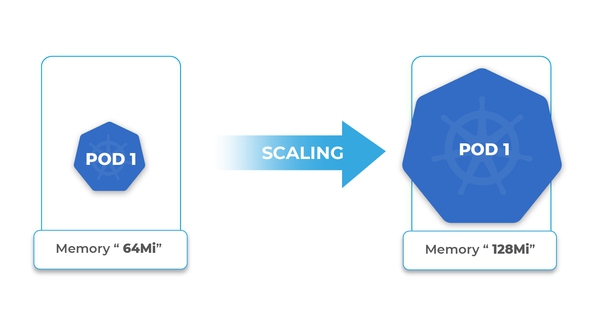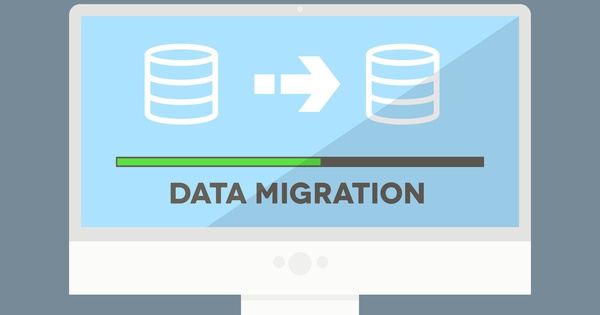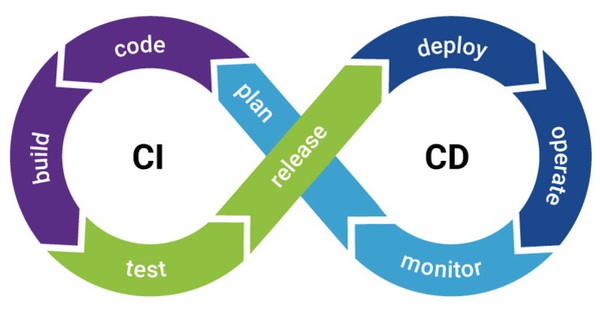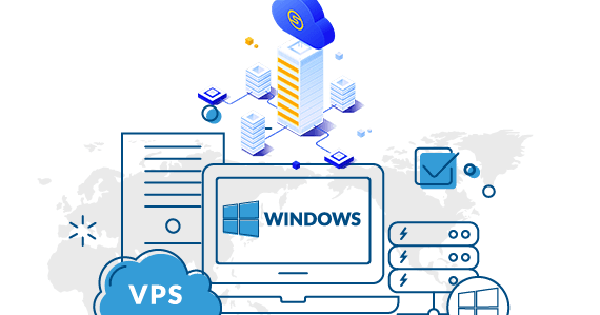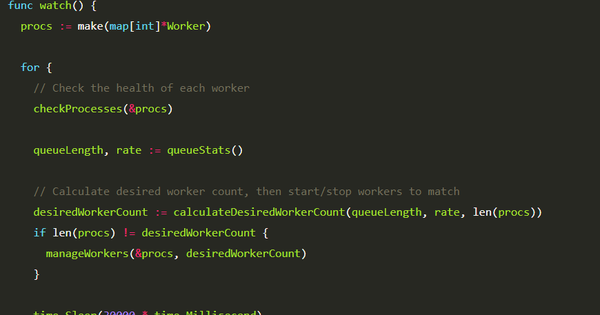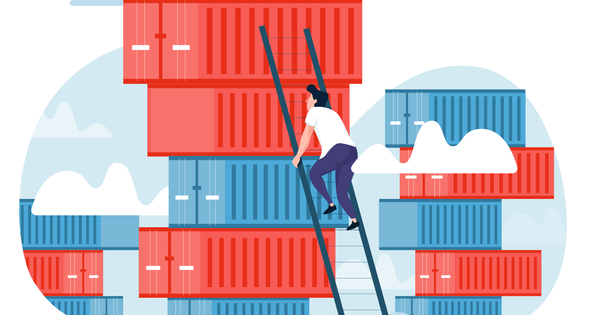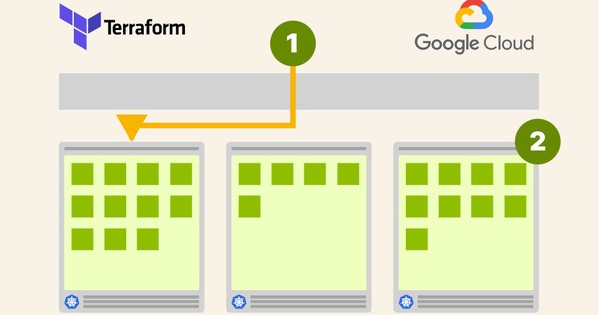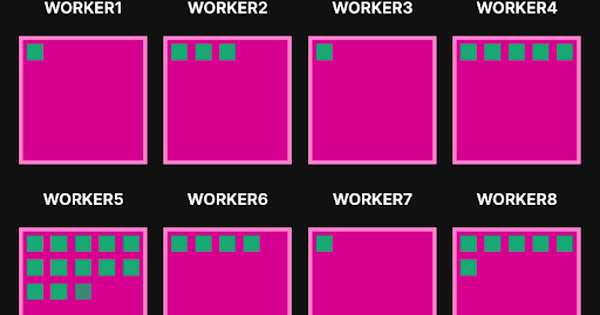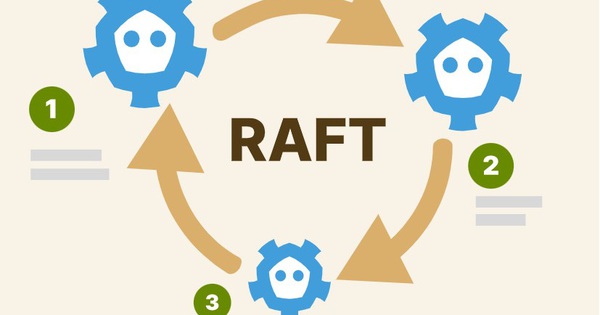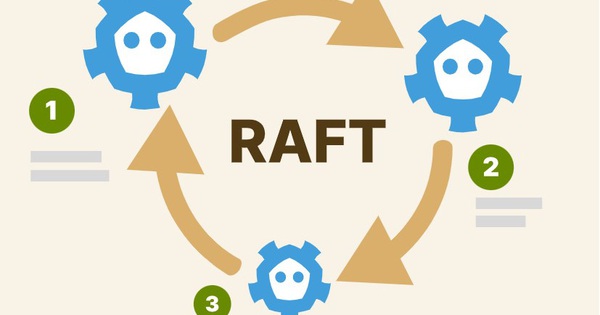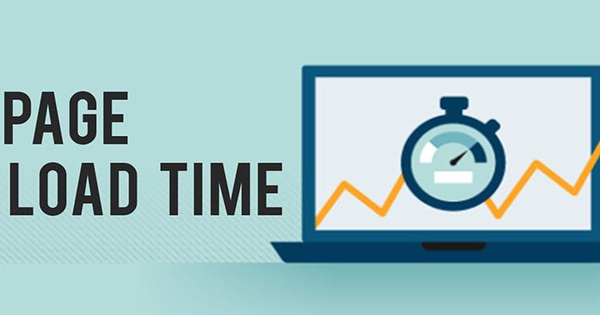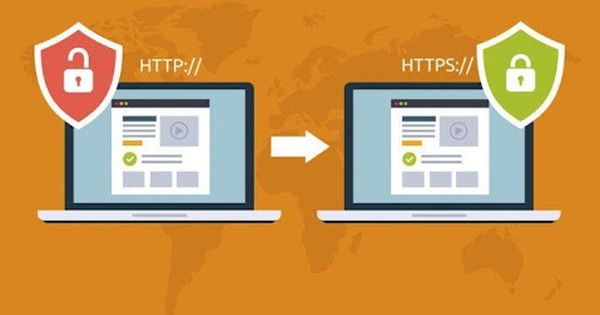MySQL Workbench là gì? Hướng dẫn cài đặt MySQL Workbench (trên Windows)
MySQL Workbench là công cụ hữu hiệu, giúp người dùng làm việc với database hiệu quả và dễ dàng hơn. Thay vì phải thao tác với database thông qua giao diện dòng lệnh, giờ đây bạn có thể quản lý và theo dõi database một cách trực quan hóa với giao diện của MySQL Workbench. Trong bài viết hôm nay, Bizfly Cloud sẽ cùng bạn đọc tìm hiểu về công cụ MySQL Workbench và làm thế nào để cài đặt và sử dụng trên Window.
MySQL Workbench là gì?
MySQL Workbench là một công cụ truy cập cơ sở dữ liệu được mô hình hóa và thiết kế trực quan sử dụng cho cơ sở dữ liệu quan hệ MySQL server. MySQL Workbench giúp tạo ra các mô hình dữ liệu vật lý mới và hỗ trợ sửa đổi các cơ sở dữ liệu MySQL hiện có với các kỹ thuật đảo ngược / chuyển tiếp, các chức năng quản lý tùy chọn.
>> Tìm hiểu thêm: MySQL cơ bản trên Ubuntu
MySQL workbench - Công cụ dựng hình và thiết kế
- Mô hình (modeling) là yếu tố cốt lõi của hầu hết các cơ sở dữ liệu có hiệu suất cao. MySQL workbench có các công cụ cho phép nhà phát triển và quản trị viên có thể tạo ra các thiết kế mô hình cơ sở dữ liệu vật lý trực quan. Các mô hình này có thể dễ dàng dịch sang cơ sở dữ liệu MySQL khi sử dụng kỹ thuật chuyển tiếp.
- MySQL workbench hỗ trợ việc tạo nhiều mô hình trong cùng một môi trường.
- Hỗ trợ tất cả các đối tượng như bảng biểu, trình xem, phương pháp lưu trữ, trình kích hoạt, vv... để tạo một cơ sở dữ liệu.
- MySQL workbench có một tiện ích xác thực mô hình được tích hợp sẵn, tiện ích này sẽ báo cáo bất kỳ vấn đề nào được tìm thấy trong trình mô hình hóa dữ liệu.
- MySQL workbench cũng cho phép các biểu diễn mô hình khác nhau và có thể mở rộng bằng cách sử dụng ngôn ngữ kịch bản LUA.
Hình dưới đây cho thấy 1 cửa sổ dựng hình của MySQL Workbench.
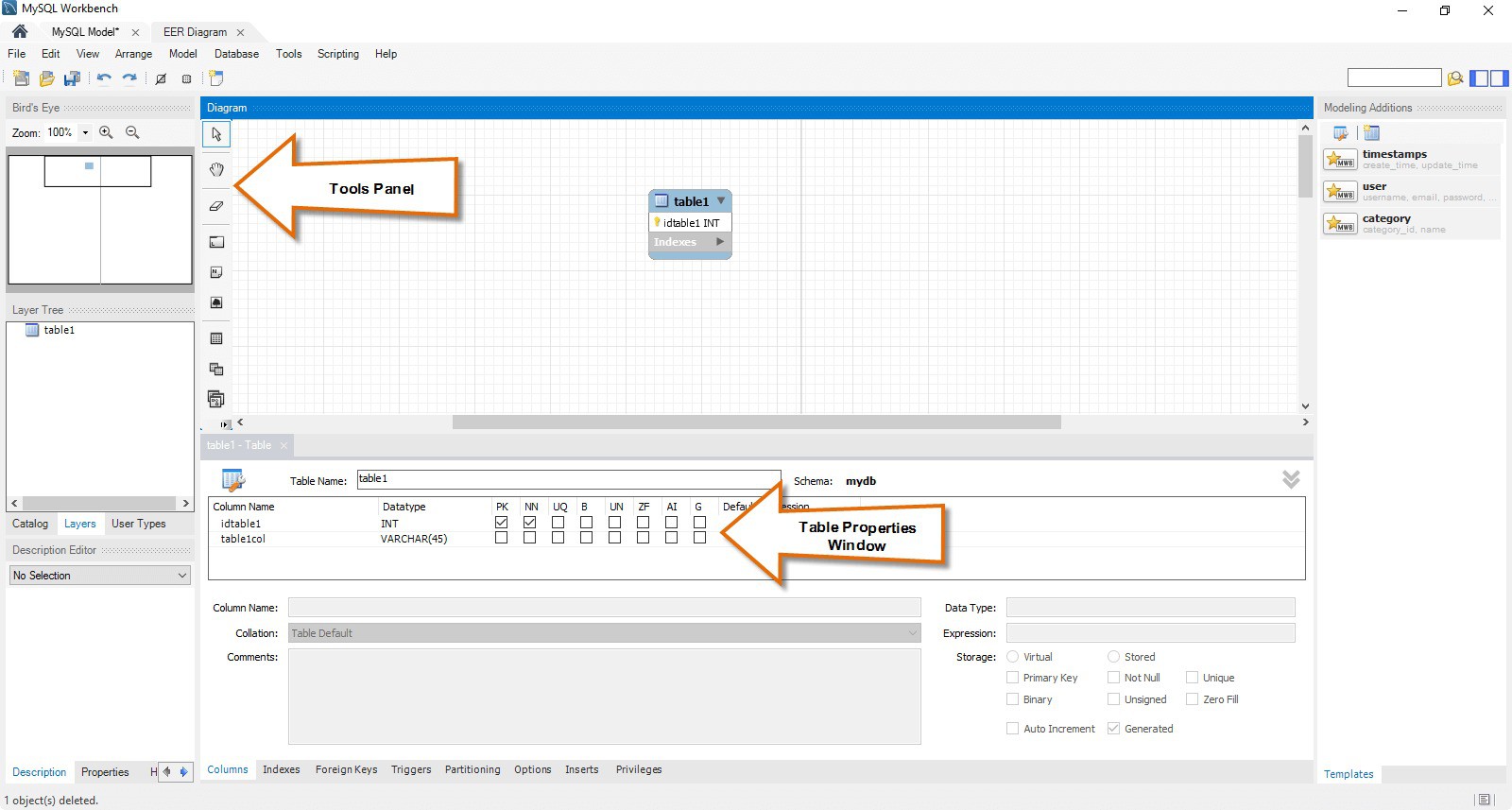
MySQL workbench – Công cụ phát triển SQL
Structured Query Language (SQL) cho phép chúng ta thao tác cơ sở dữ liệu quan hệ. trong đó, SQL là trung tâm của tất cả các cơ sở dữ liệu quan hệ.
- MySQL workbench, tích hợp sẵn trình soạn thảo trực quan SQL.
- Trình soạn thảo Visual SQL cho phép các nhà phát triển xây dựng, chỉnh sửa và chạy các truy vấn đối với cơ sở dữ liệu của MySQL server. Công cụ cũng có các tiện ích để xem dữ liệu và xuất dữ liệu.
- Các cú pháp đánh dấu bằng màu cho phép các nhà phát triển dễ dàng viết và debug các câu lệnh SQL.
- Có thể chạy nhiều truy vấn và sau đó kết quả sẽ được tự động hiển thị trong các tab khác nhau.
- Các truy vấn cũng được lưu lại trong lịch sử để truy xuất và chạy sau này.
Hình dưới đây cho thấy cửa sổ phát triển SQL của MySQL Workbench.
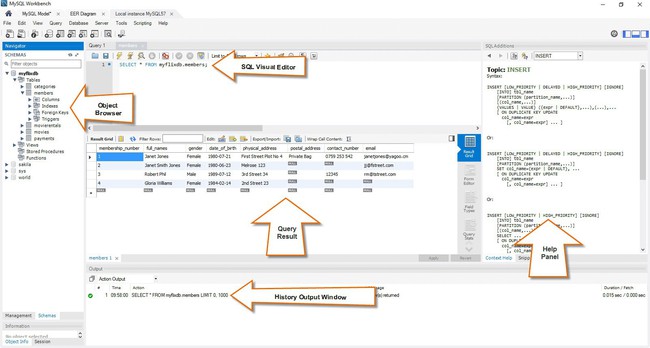
MySQL workbench – Công cụ quản trị
Quản trị server đóng một vai trò quan trọng trong việc đảm bảo an toàn dữ liệu cho doanh nghiệp. Các vấn đề chủ yếu liên quan đến quản trị server bao gồm quản lý người dùng, cấu hình máy chủ, nhật ký máy chủ và nhiều tính năng khác… MySQL Workbench có các tính năng giúp đơn giản hóa quá trình quản trị máy chủ MySQL sau đây:
- Quản trị người dùng: tiện ích trực quan giúp quản lý người dùng. Tiện ích cho phép quản trị viên cơ sở dữ liệu dễ dàng thêm mới và xóa người dùng hiện tại khi cần; cấp, hủy phân quyền cũng như xem hồ sơ người dùng.
- Cấu hình server: hỗ trợ cấu hình máy chủ nâng cao và cho phép tinh chỉnh để tối ưu hiệu suất.
- Sao lưu và phục hồi dữ liệu: công cụ trực quan sử dụng cho xuất / nhập các dump file trong MySQL. Dumb file trong MySQL chứa các SQL script để tạo cơ sở dữ liệu, bảng biểu, trình xem, các phương pháp lưu trữ và chèn dữ liệu.
- Nhật ký server: công cụ trực quan cho phép xem nhật ký MySQL server. Nhật ký sẽ bao gồm danh sách lỗi, bản ghi nhị phân và bản ghi InnodDB. Lợi ích của các nhật ký này là giúp đưa ra các chẩn đoán cho server.
>> Tìm hiểu thêm: Hướng dẫn sao lưu cơ sở dữ liệu MySQL
Hình dưới đây cho thấy bảng Admin cho MySQL Workbench.
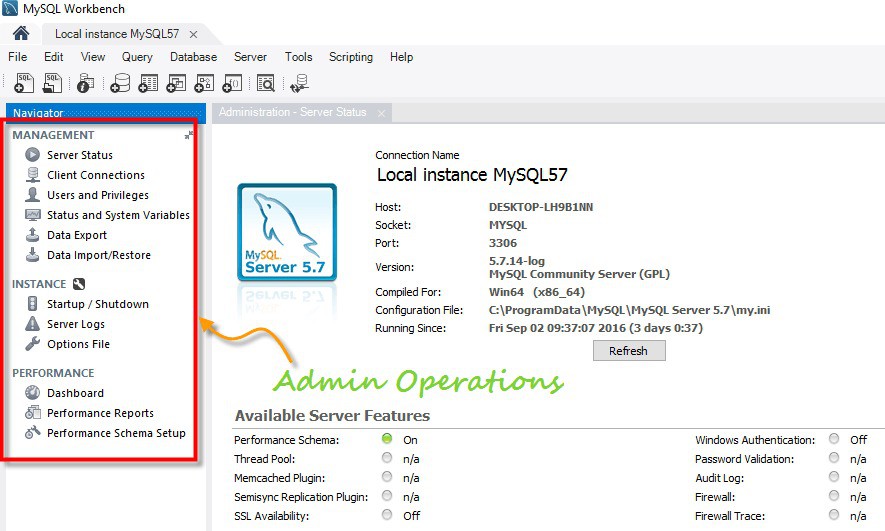
Hướng dẫn cài đặt MySQL workbench (cho Window)
Chuẩn bị
Để cài đặt MySQL workbench, trước tiên bạn cần thực hiện 2 bước sau:
1) Cài đặt MySQL Community Server: http://dev.mysql.com/downloads/mysql/
2) Cài đặt MySQL workbench - Bạn có thể sử dụng tệp zip hoặc trình cài đặt msi (được khuyến nghị sử dụng): http://dev.mysql.com/downloads/workbench/
Lưu ý: Bạn sẽ cần yêu cầu quyền quản trị hoặc người dùng đặc quyền để thực hiện cài đặt.
Cài đặt
1. Đầu tiên ta cần khởi chạy MySQL Workbench. Bạn sẽ thấy cửa sổ Home Window như dưới đây.
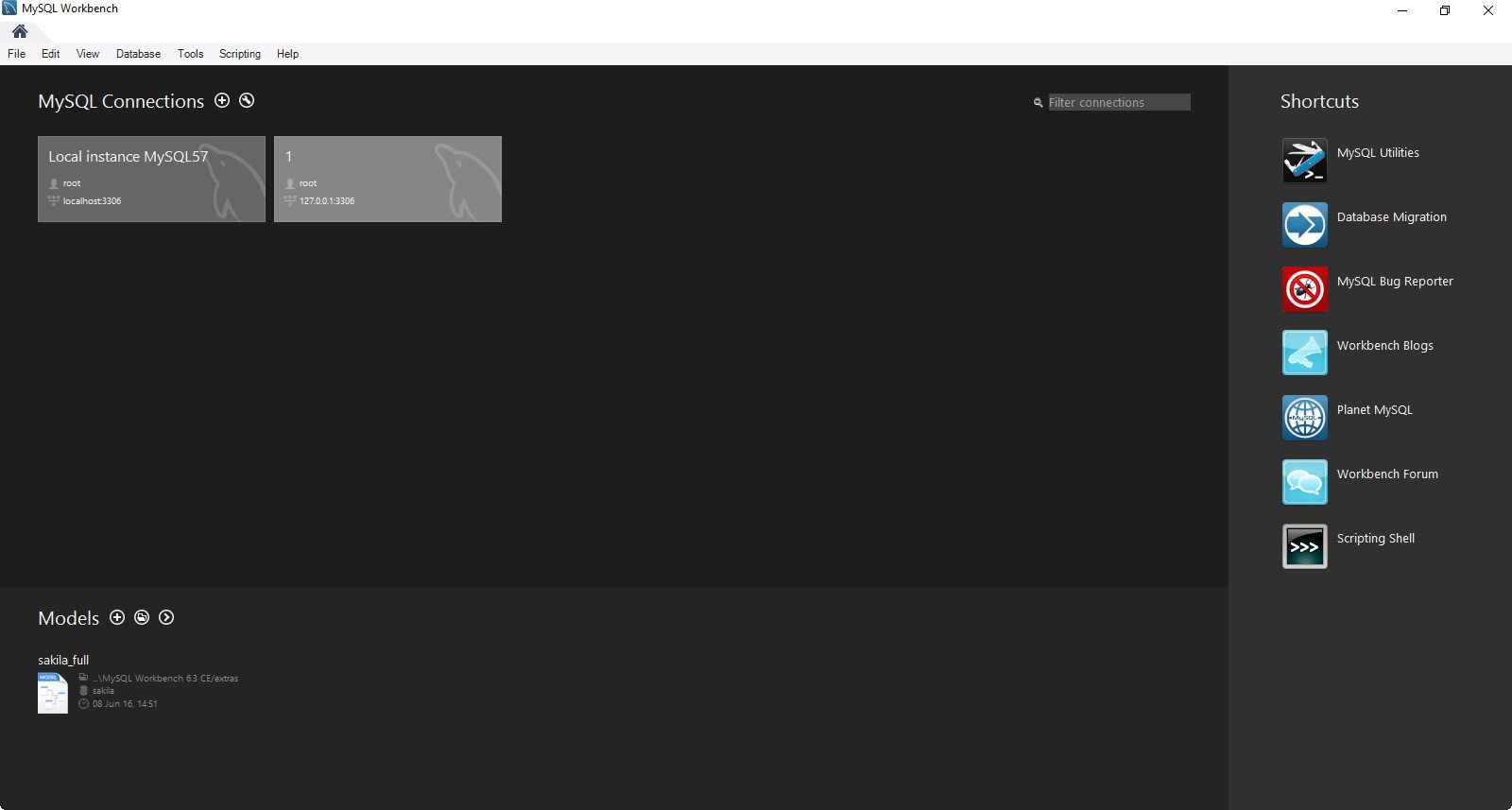
2. Tiếp theo, bạn sẽ cần tạo MySQL Server Connection chứa thông tin chi tiết về máy chủ cơ sở dữ liệu đích, bao gồm cách kết nối đến máy chủ này. Click "" trong MySQL Workbench Home Window. Sau đó sẽ hiện ra cửa sổ Setup New Connection.
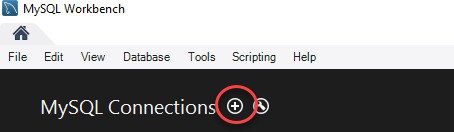
>> Có thể bạn quan tâm: Xử lý lỗi cài đặt MySQL "MySQL server has gone away"
3. Nếu bạn là 1 beginner, bạn có thể thiết lập kết nối cho server được cài đặt cục bộ. Nhấp vào Configure Server Management trong cửa sổ Setup New Connection để kiểm tra cấu hình MySQL server.
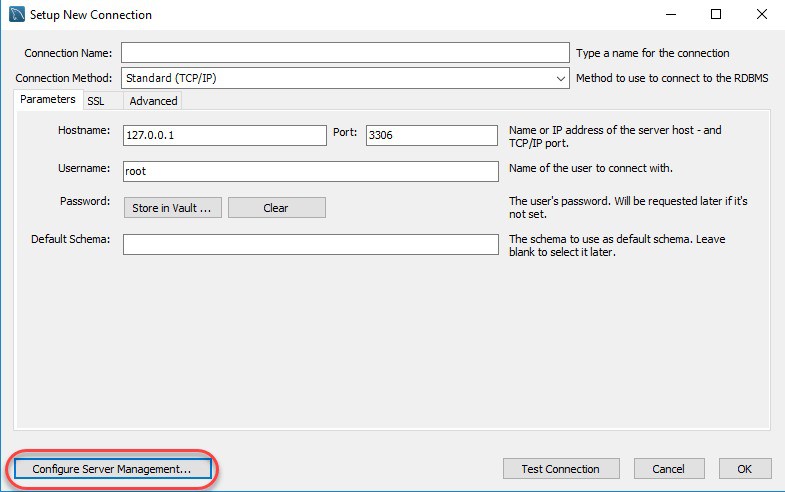
4. Một cửa sổ có tên Configure Local Management sẽ hiện ra. Nhấp vào nút Next để tiếp tục.
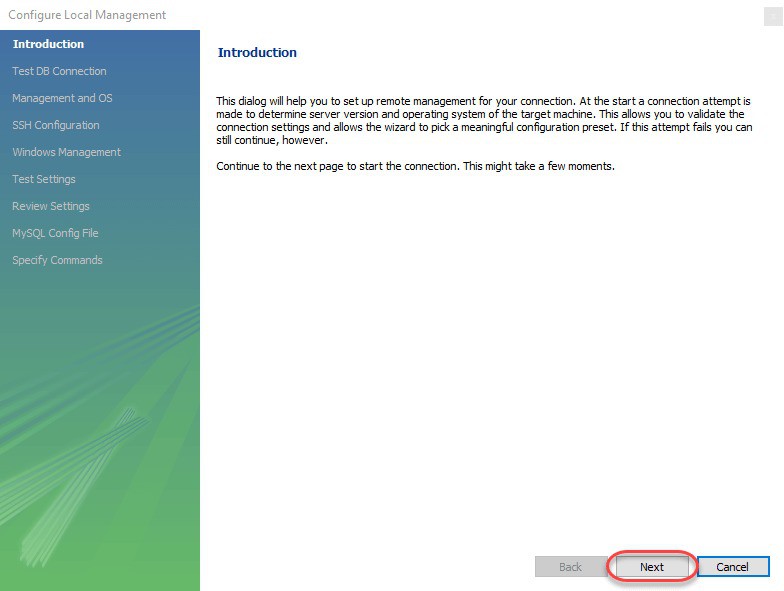
5. Tiếp theo Wizard sẽ kiểm tra các kết nối đến cơ sở dữ liệu. Nếu kiểm tra lỗi, bạn quay lại và chỉnh các thông số kết nối cho chính xác. Mội cửa sổ pop up sẽ hiện ra và yêu cầu bạn mật khẩu gốc để kiểm tra kết nối đến cá thể máy chủ mysql cục bộ. Mật khẩu sử dụng chính là mật khẩu bạn đặt trong khi cài đặt MySQL Workbench. Nhập mật khẩu của bạn và nhấn OK.
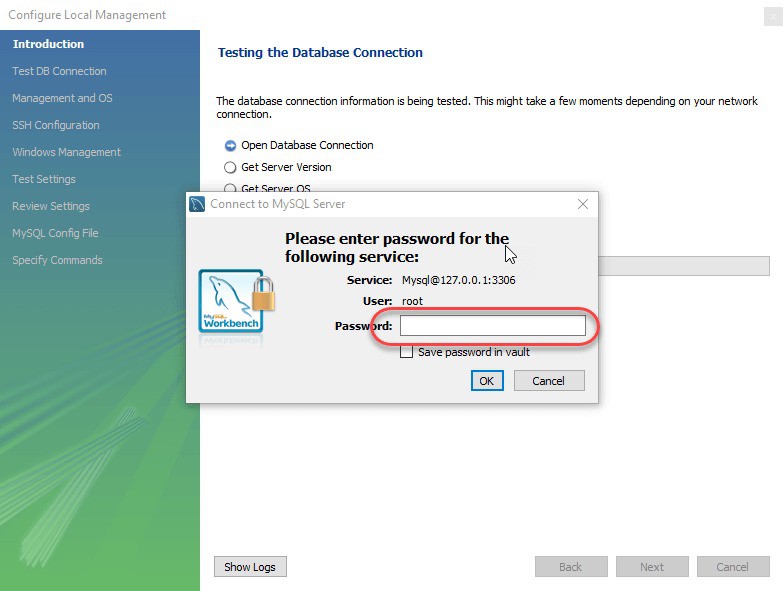
6. Wizard sẽ tiếp tục kiểm tra kết nối tới cơ sở dữ liệu. Trong trường hợp test lỗi quay lại và chỉnh các thông số kết nối sao cho đúng. Nếu tất cả các kiểm tra đều thực hiện được, chọn Next để tiếp tục.
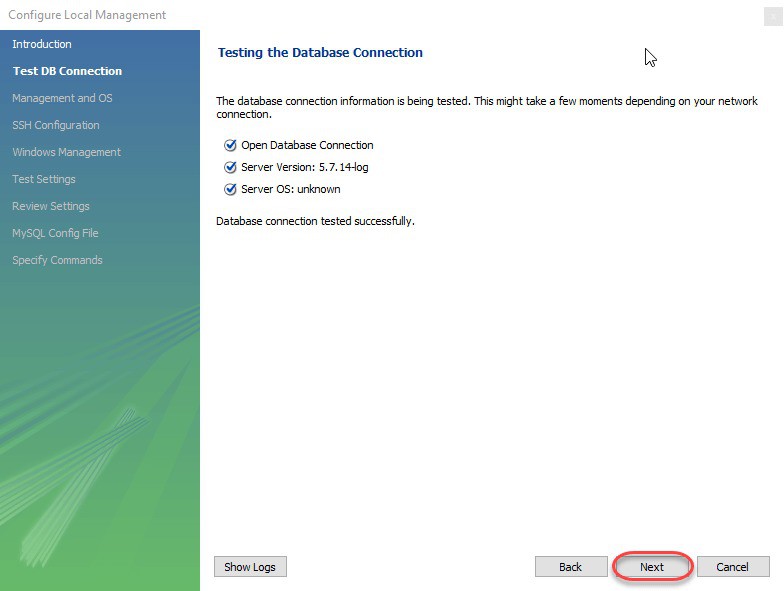
7. Sau đó một wizard mới sẽ mở cho Local Service Management - cho phép bạn chuyển đổi giữa nhiều mysql server được cài đặt trên một máy. Nếu là một beginner, bạn có thể bỏ qua bước này và nhấp vào Next để tiếp tục.
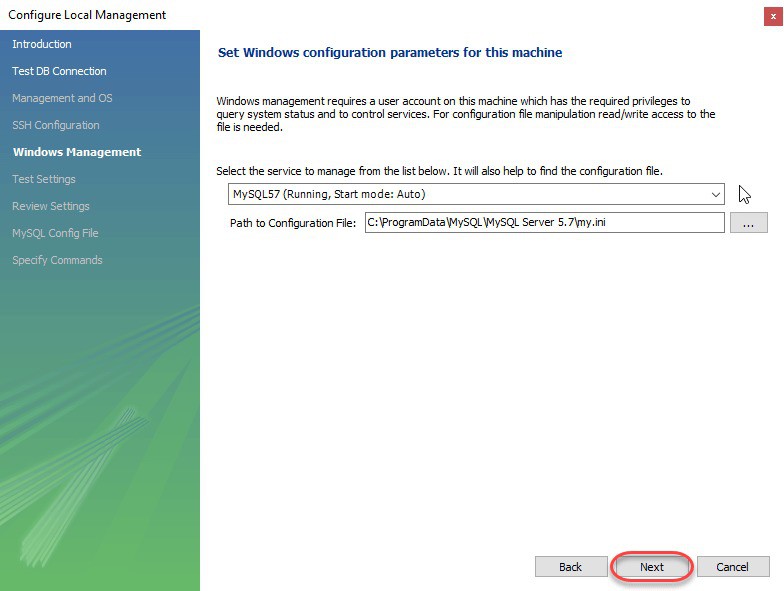
8. Wizard sẽ kiểm tra khả năng truy cập vào MySQL Server Configuration File và kiểm tra các lệnh start / stop.
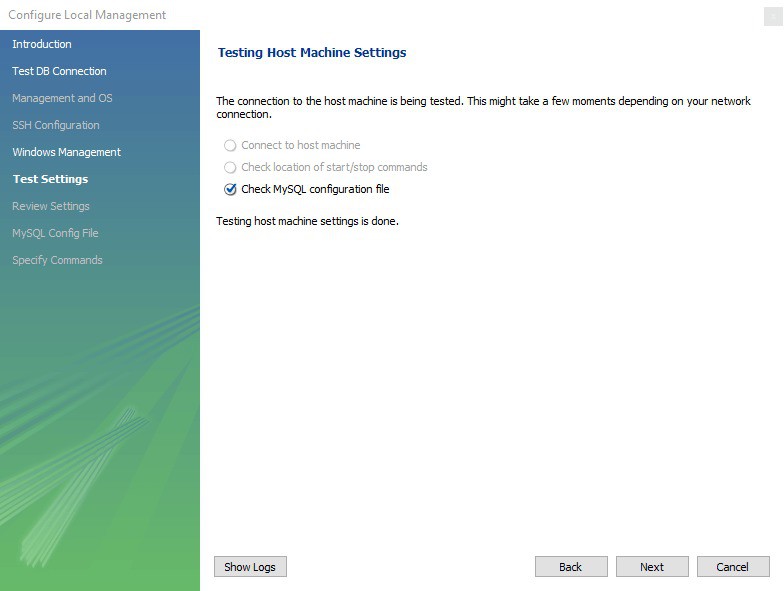
9. Sau đó, bạn có thể xem lại các cấu hình vừa xong. Sau khi xem xong, nhấn Finish để hoàn thành việc cấu hình.
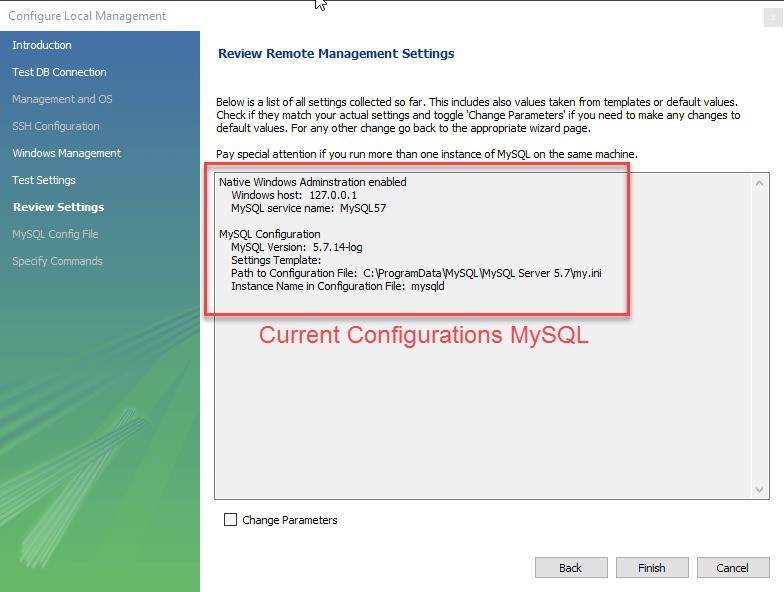
10. Bước tiếp theo sẽ là thiết lập kết nối, kết nối này sẽ dùng để kết nối tới server. Nếu bạn chưa tạo kết nối, bạn có thể sử dụng các giá trị mặc định có sẵn. Nhấn vào Test Connection [2] sau khi nhập vào Connection Name [1].
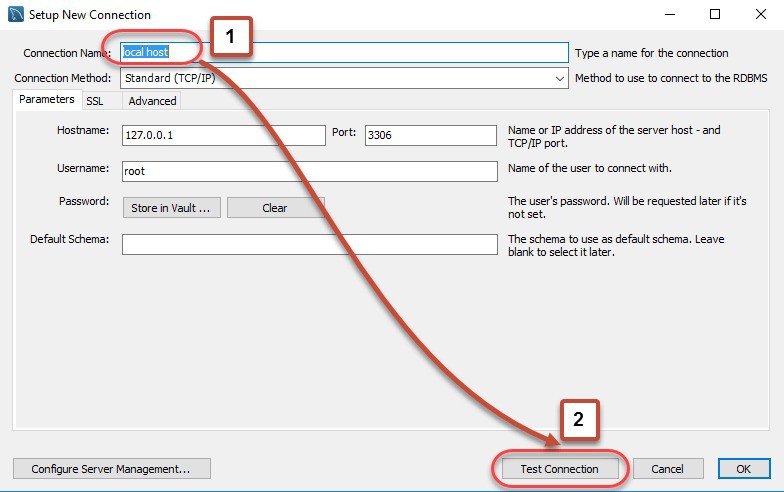
11. Một hộp thoại mới sẽ mở ra yêu cầu bạn nhập mật khẩu để root/select người dùng. Nếu root user MySQL của bạn có mật khẩu, bạn có thể nhập mật khẩu đó bằng tính năng Store in Vault. Nhấp vào OK.
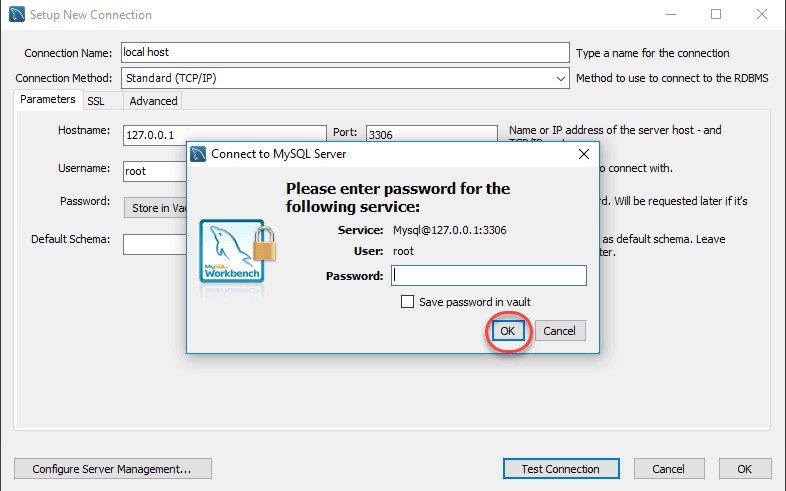
Nếu người dùng nhập mật khẩu chính xác thì màn hình sau sẽ hiển thị. Nhấp vào cả hai nút OK như hình và bạn sẽ được chuyển sang 1 cửa sổ khác.
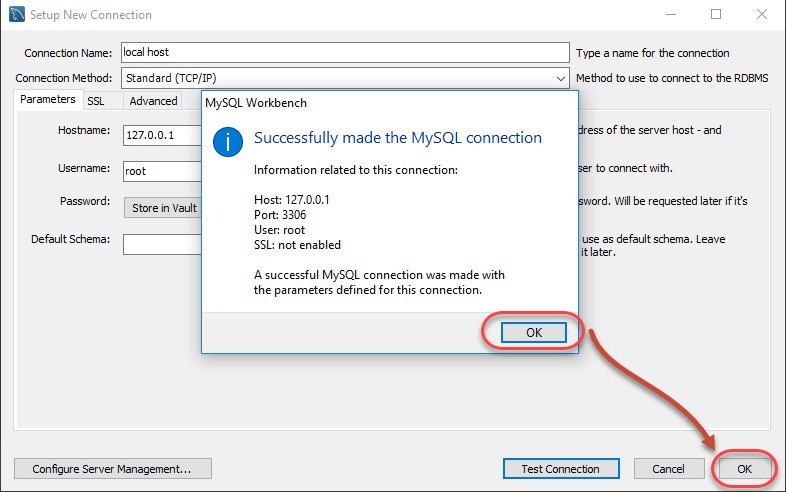
Một ví dụ được hiển thị trên trang chủ như sau:

Kích đúp và bắt đầu truy vấn.
Như vậy, bạn đã thực hiện xong cài đặt MySQL Workbench trên Window.
Theo Bizfly Cloud chia sẻ
>> Có thể bạn quan tâm: Chỉ mục (index) trong MySQL - giải nghĩa và các lệnh cơ bản